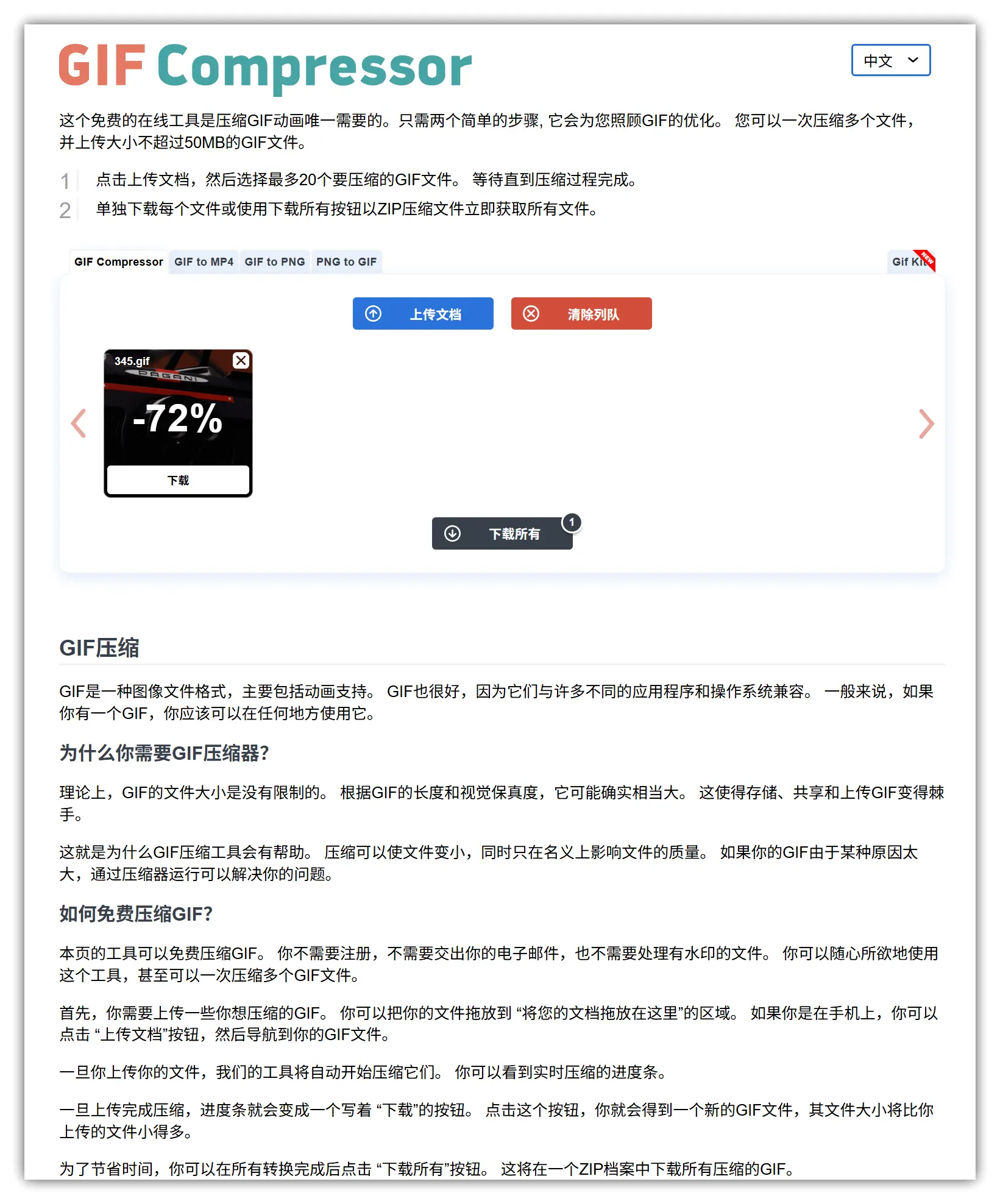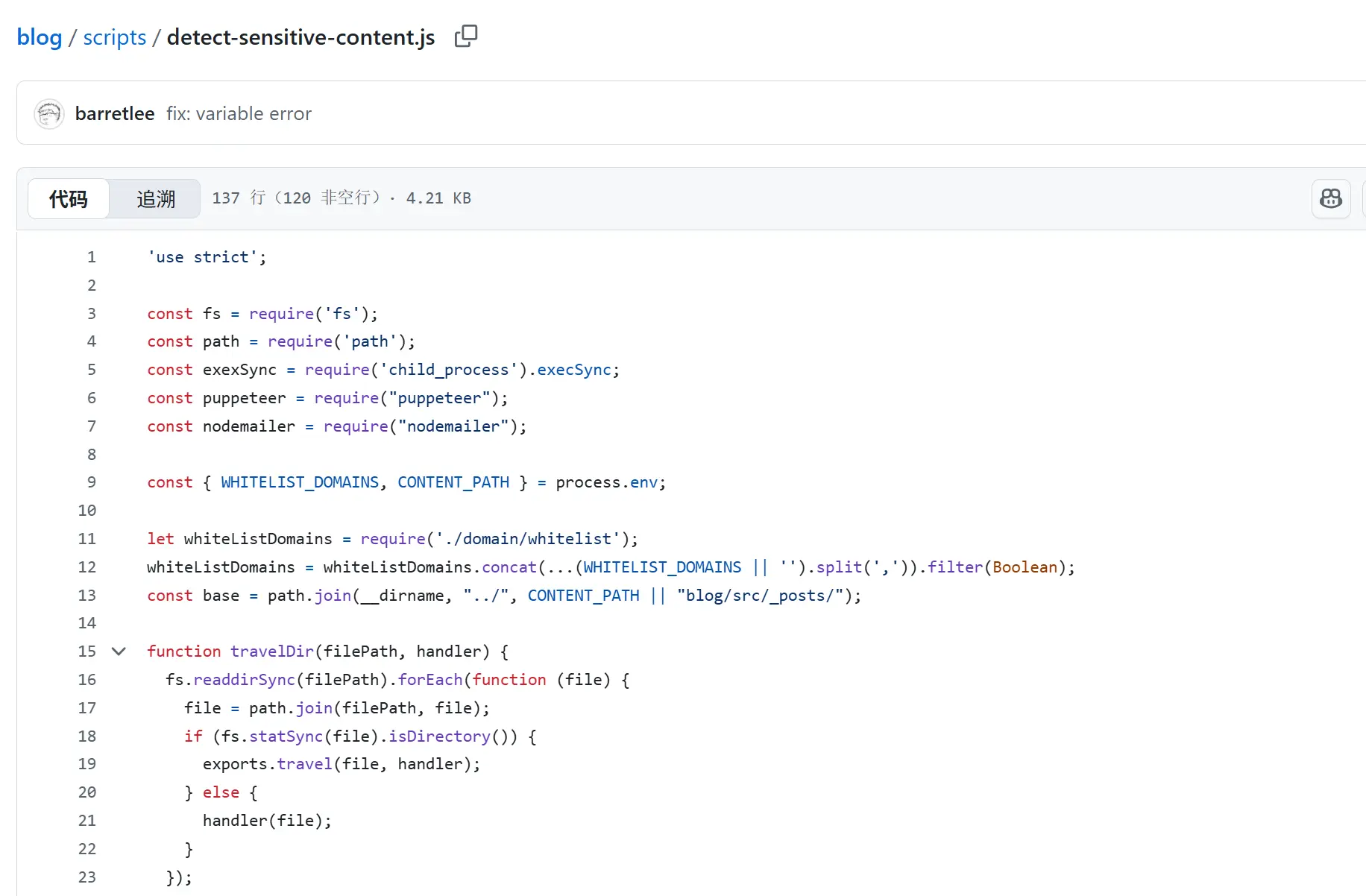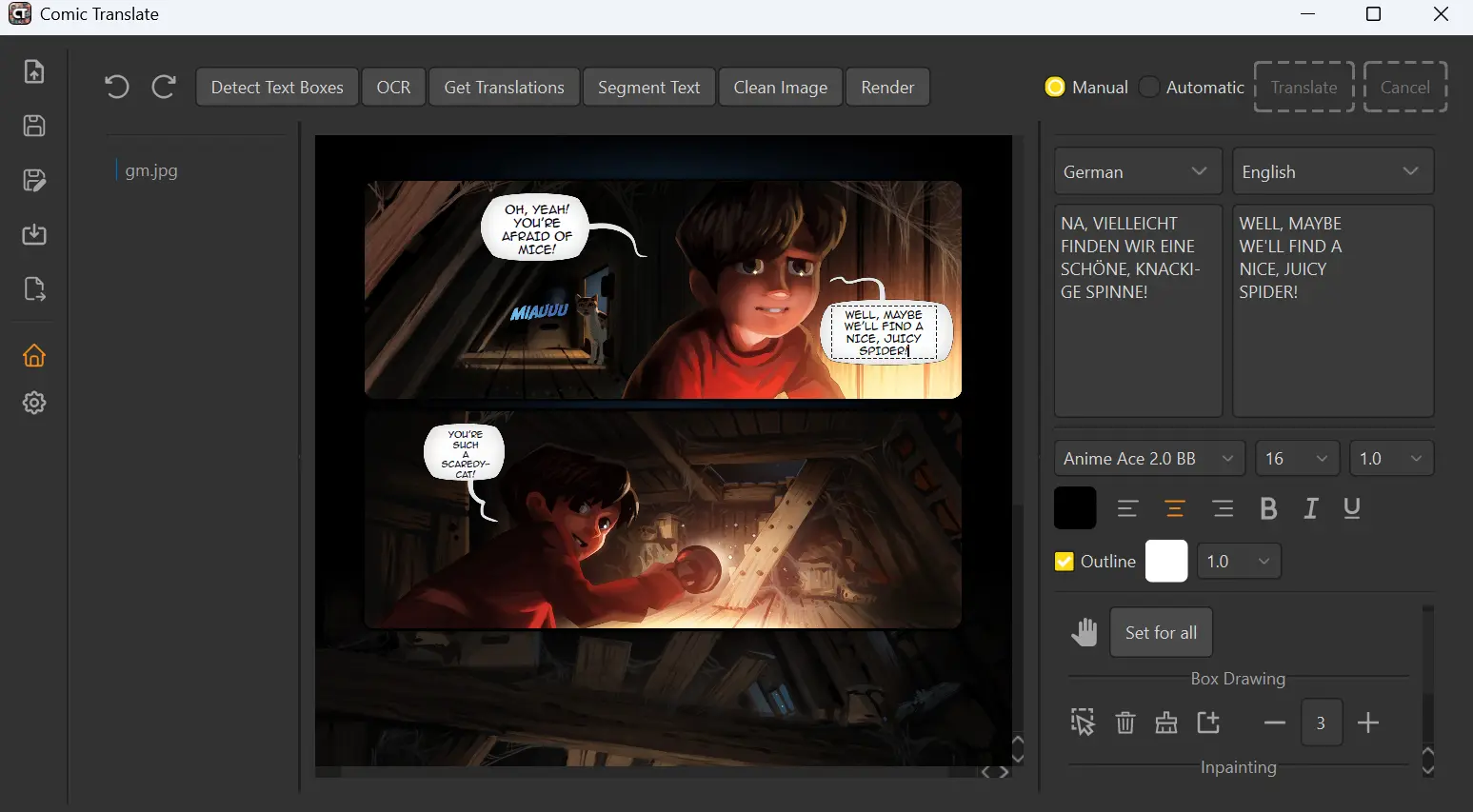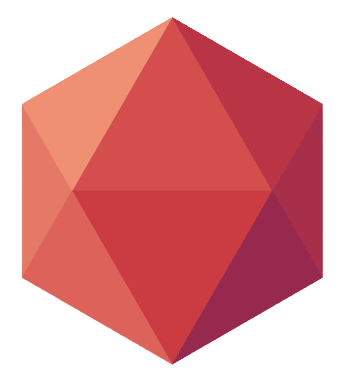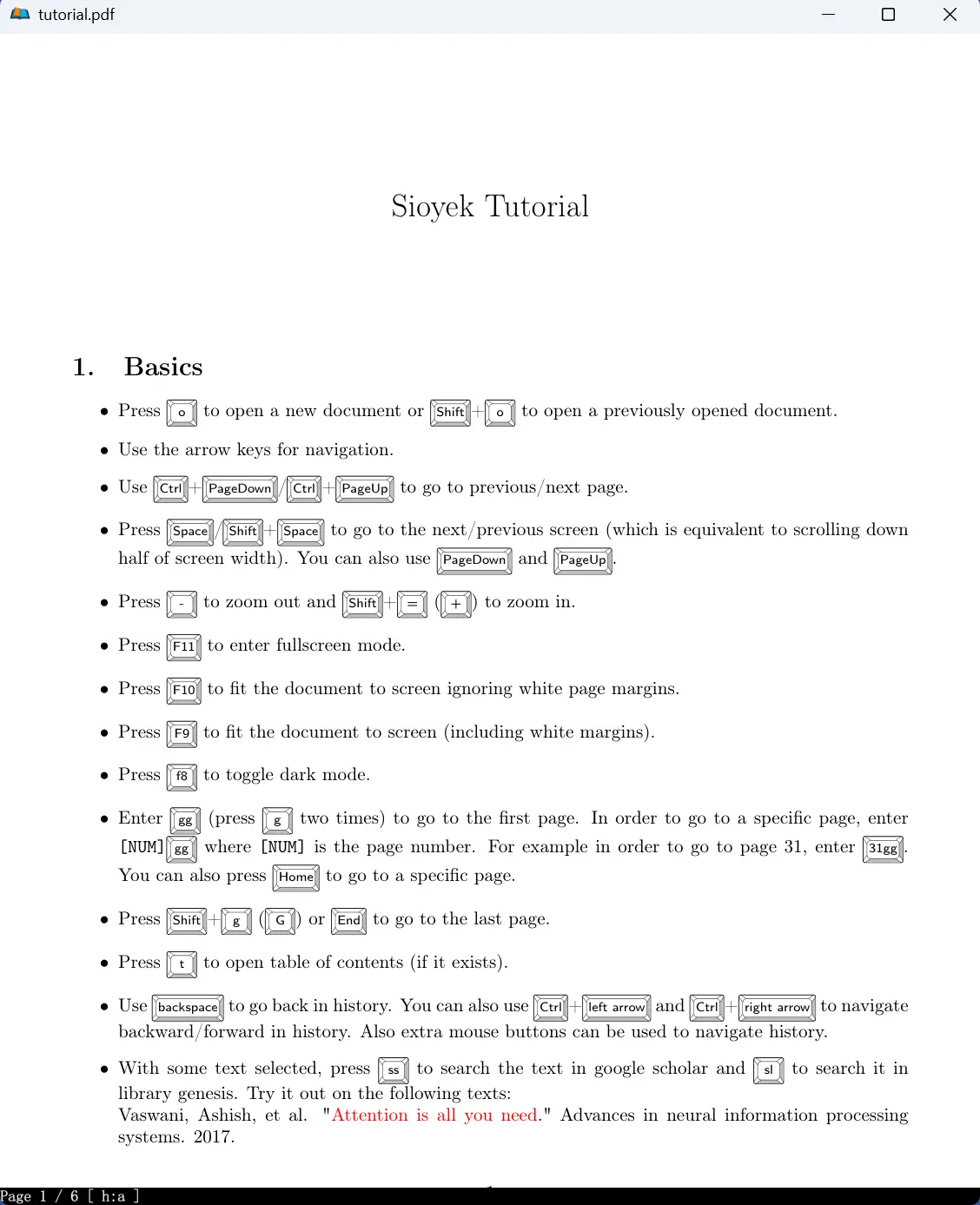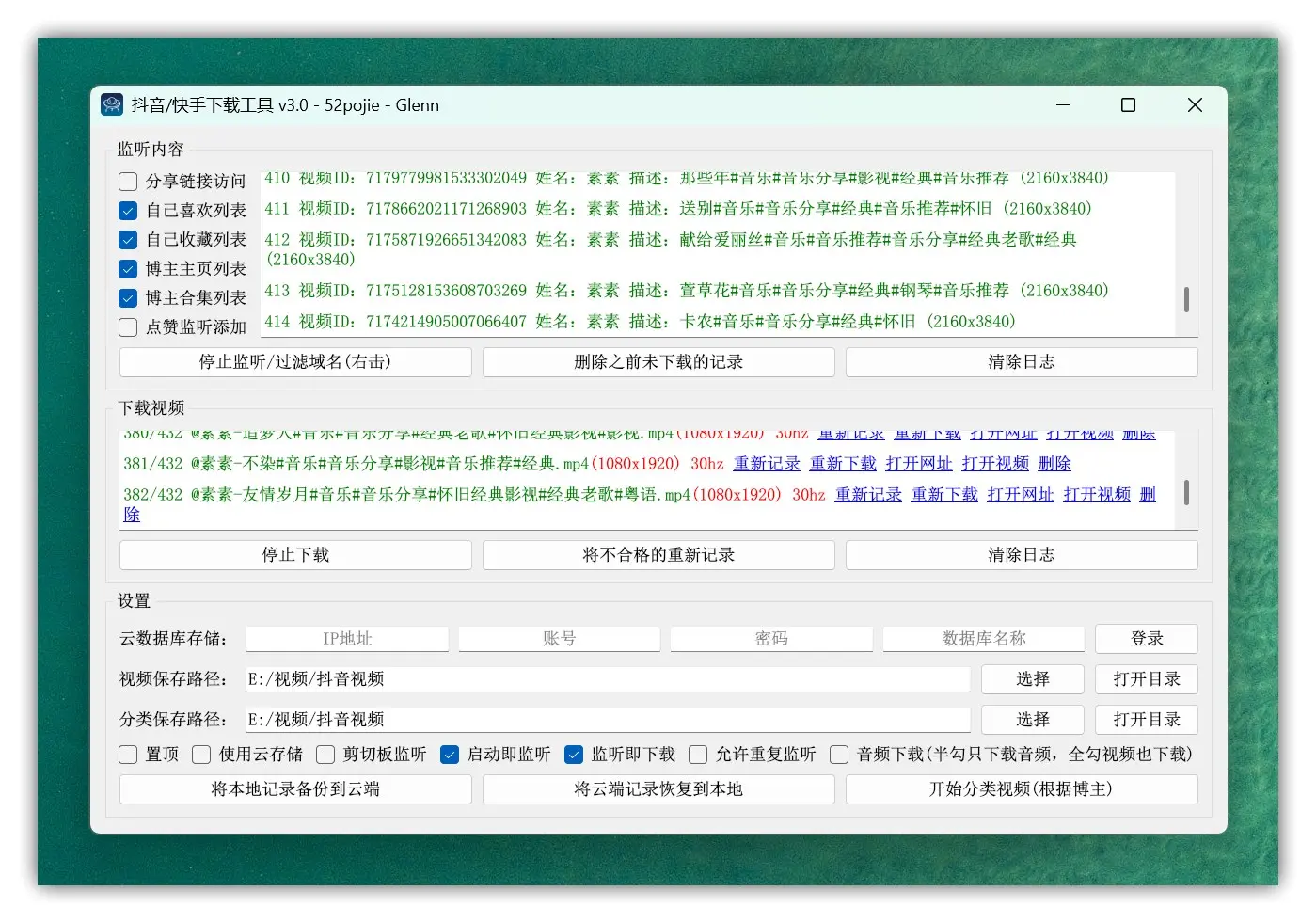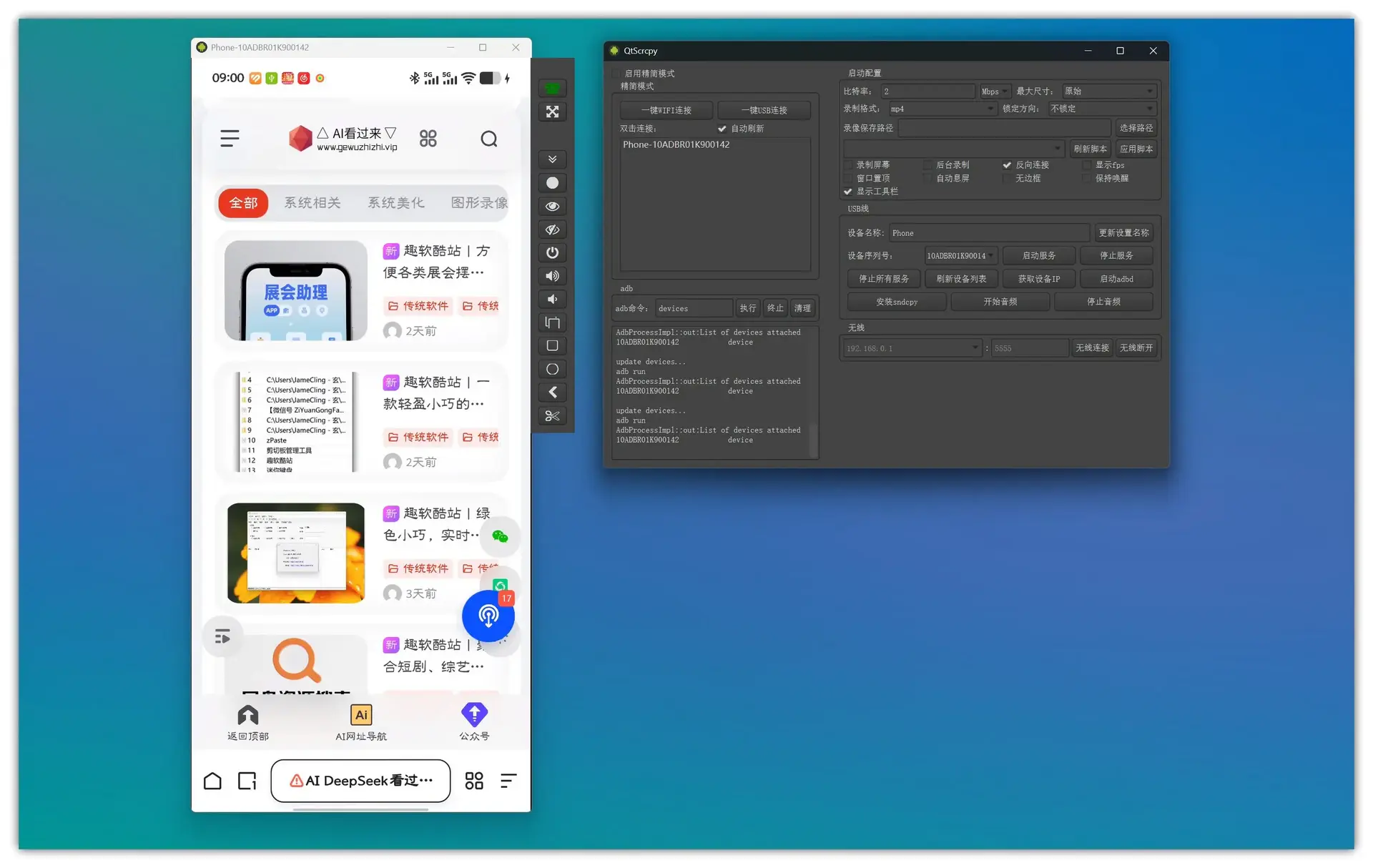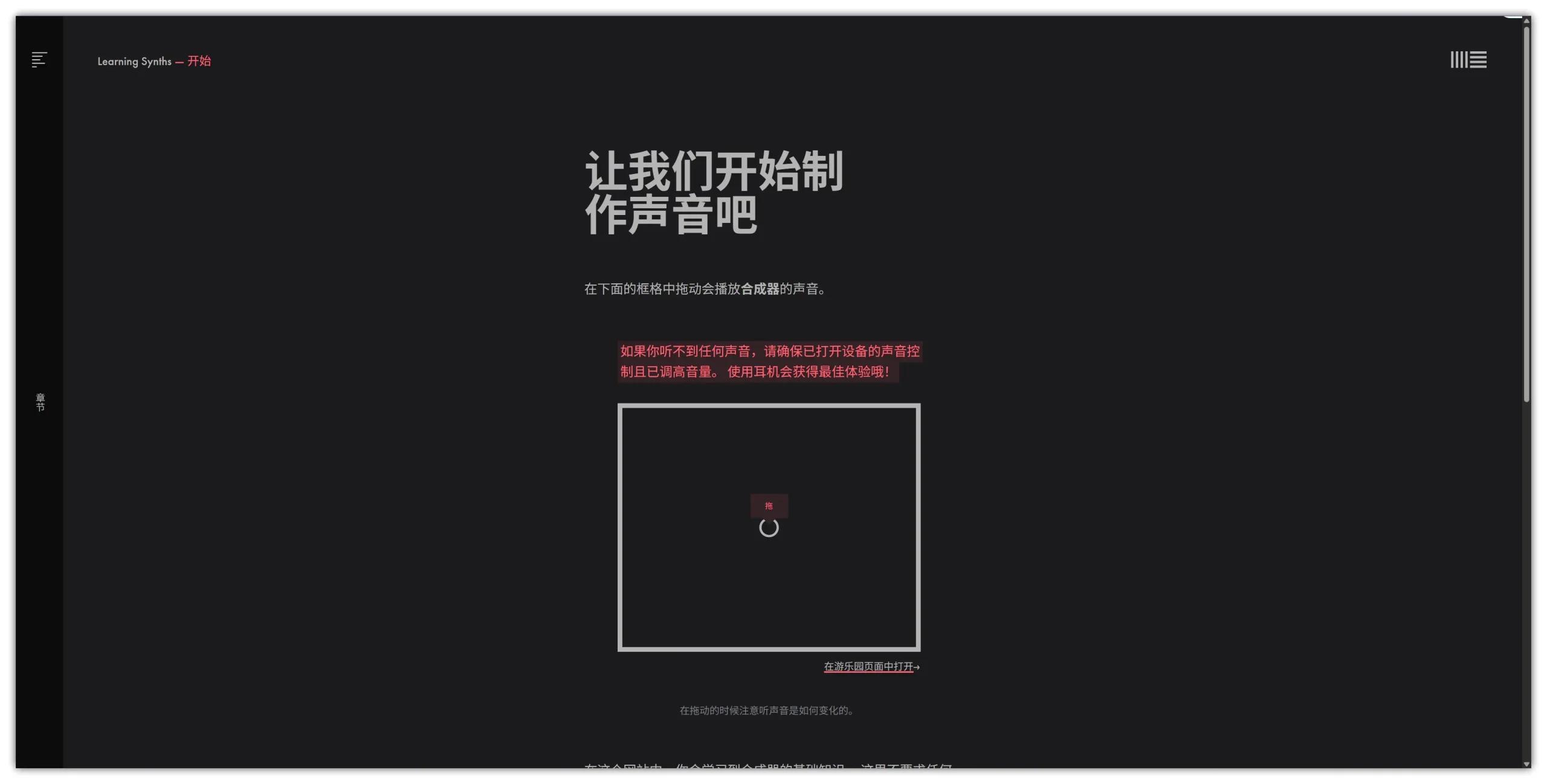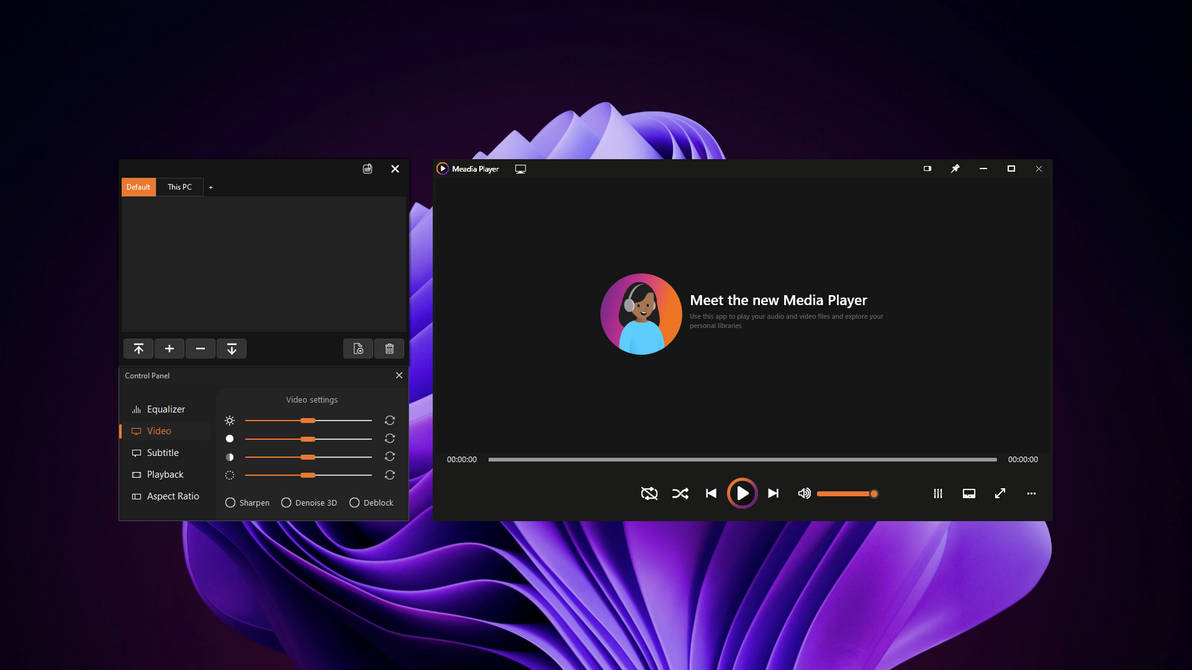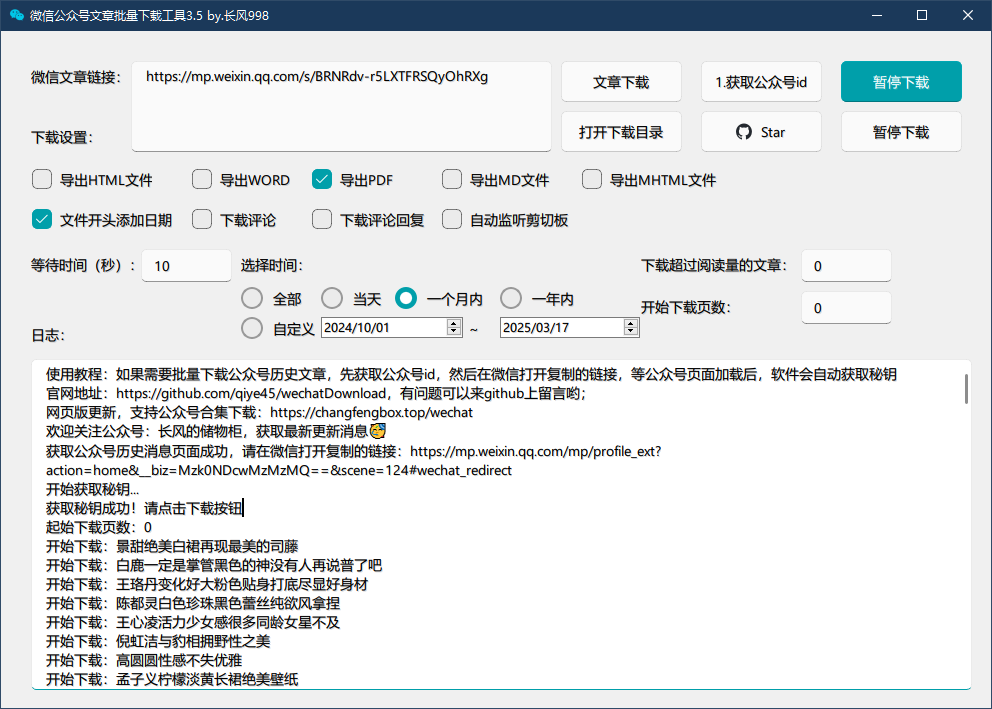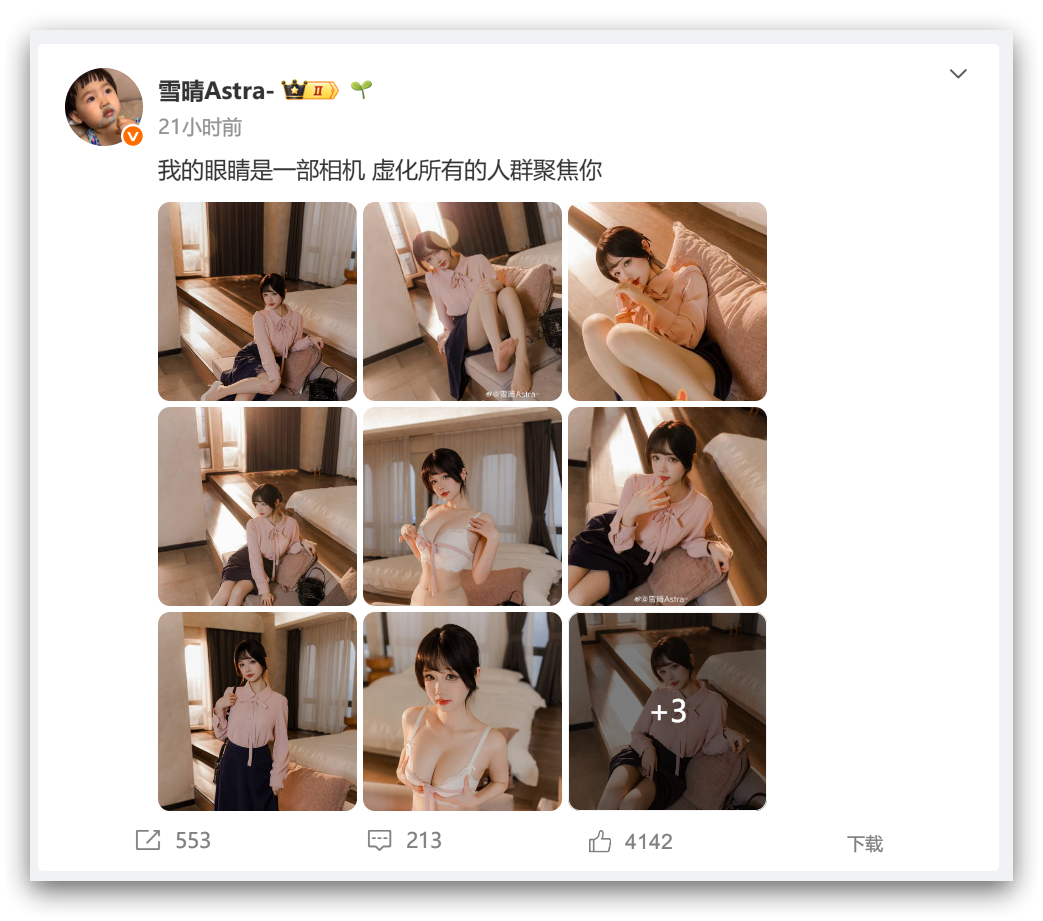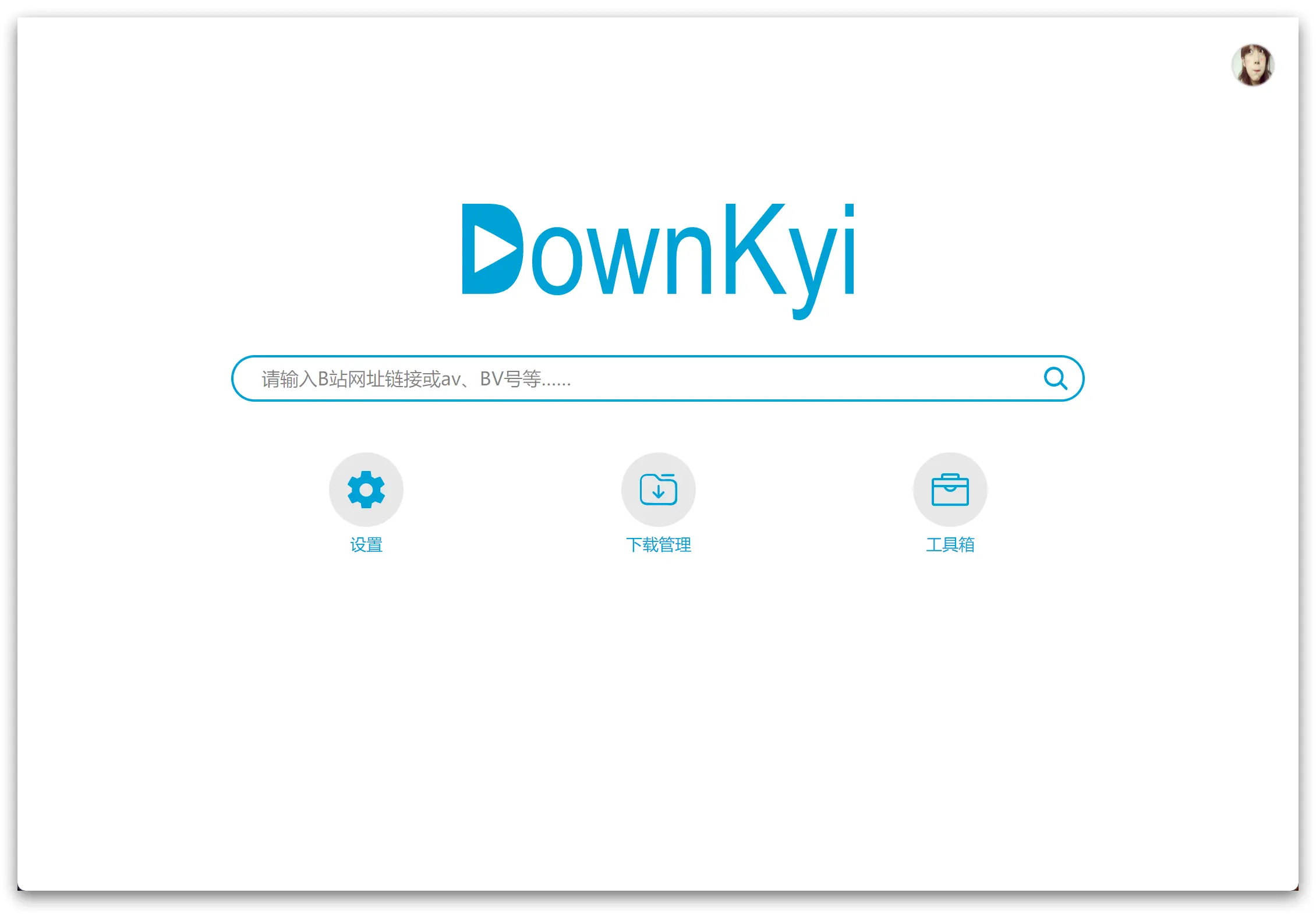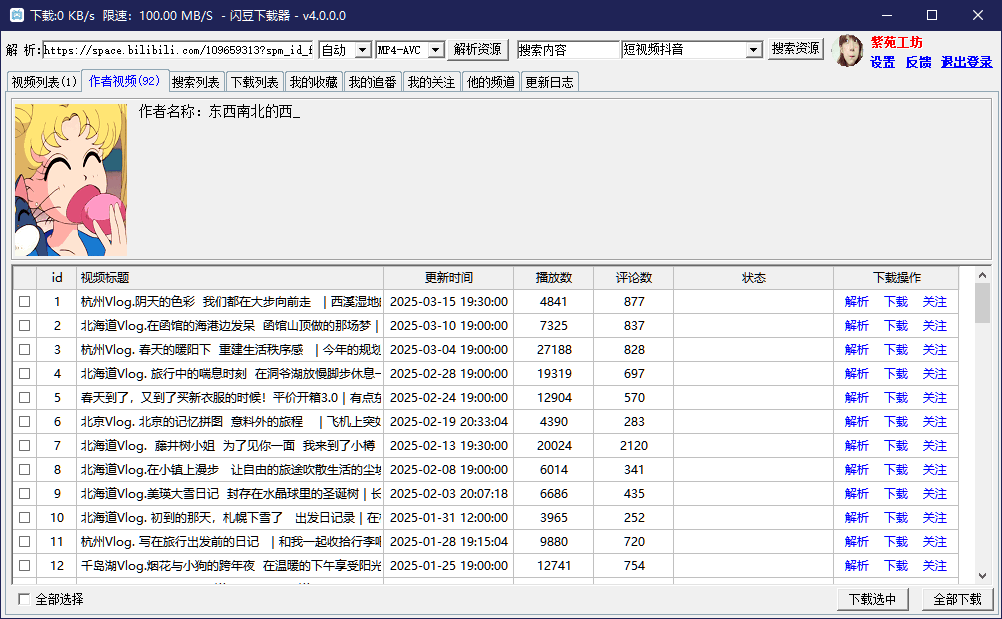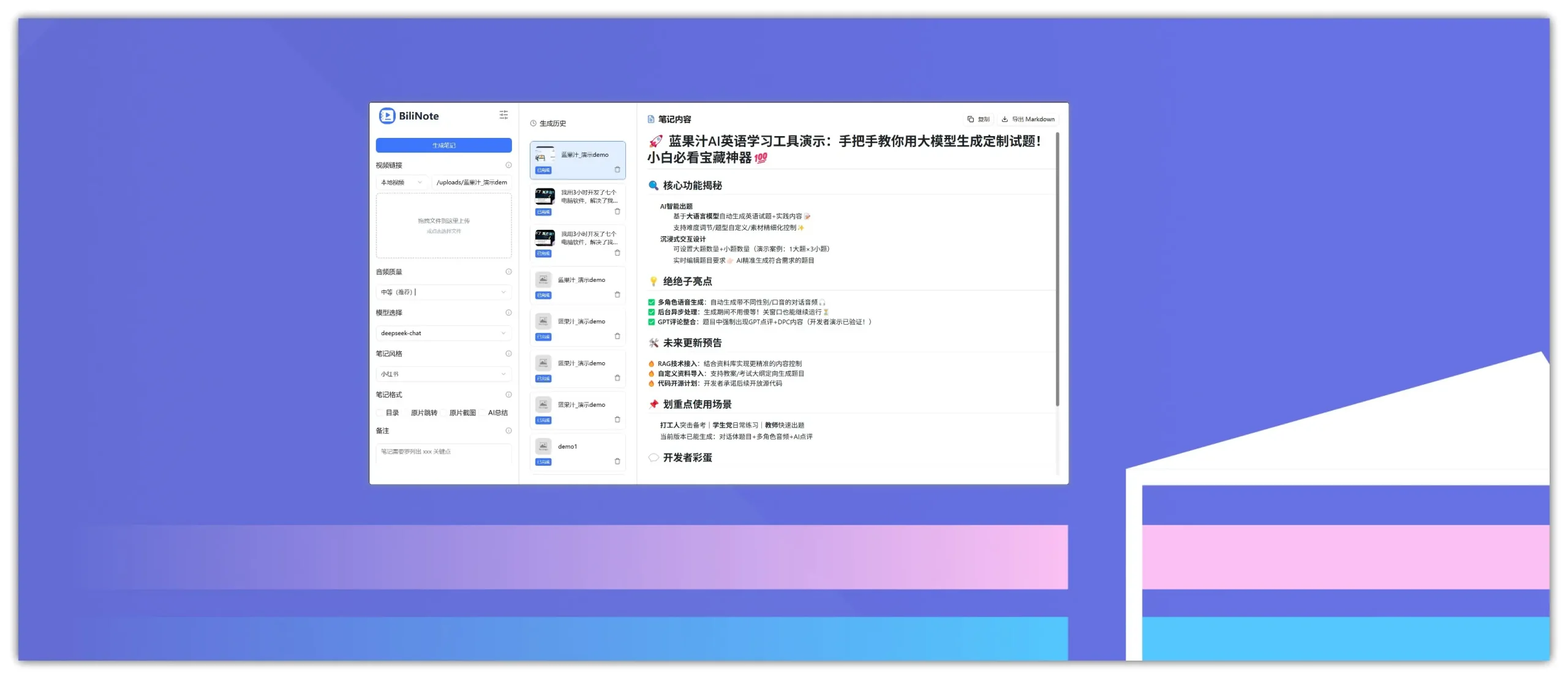凹凸工坊 是一款专业的在线AI生成模拟手写稿件工具,可以一键将你的文档转换为真实的手写稿图片。凹凸工坊 支持选择字体、纸张背景 (包含实拍版、供打印版)、随机勾画涂改概率 (3%,可滑动修改)、文字位置凌乱度 (0%)等人性化配置。
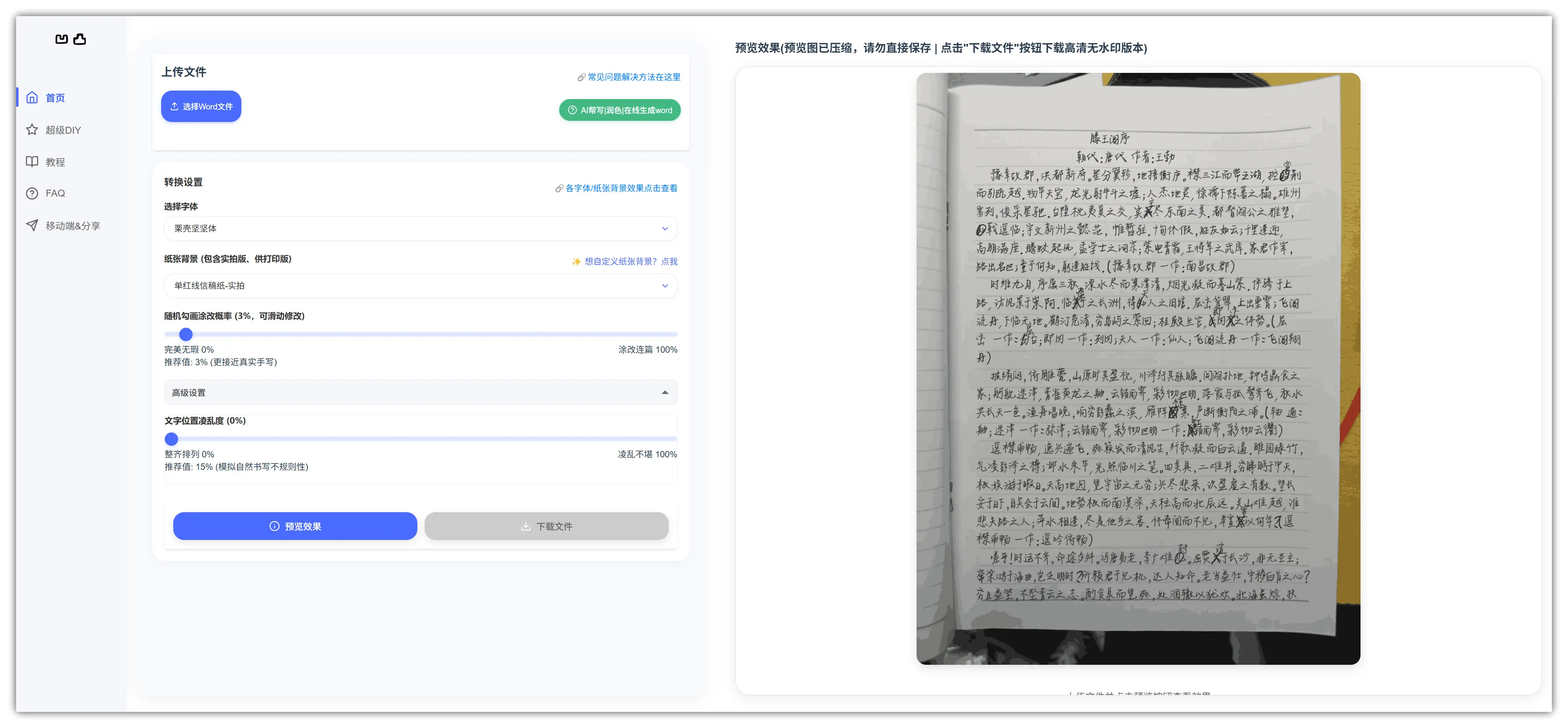
凹凸工坊 具有以下核心功能:
- ⚡️ 高效转换:一寸光阴一寸金,不必将光阴浪费在枯燥抄写任务上。
- 📝 文档转手写:一键将上传文档转换为逼真的手写稿图片,支持多种纸张和字体。
- 🖼️ 高清实拍效果:提供高清实拍纸张背景,让手写稿更加真实自然。
- 🖨️ 专业打印支持:600dpi超高清图片输出,完美支持线下打印需求。
- ✍️ 多种字体选择:提供多种手写风格字体,满足不同使用场景需求。
- 🤖 真实细节AI模拟:支持设置文字位置凌乱度和随机涂改,增强手写真实感。
- 🔍 便捷预览功能:转换前提供完整预览,所见即所得。
无论是学生作业、课堂笔记、教学材料,还是个人手写文档需求,凹凸工坊 都能满足您的各种手写转换需求!
关于凹凸工坊使用
如何上传文件
- 点击”选择Word文件”按钮,从您的设备中选择一个.doc或.docx(推荐)格式的Word文档。
- 上传成功后,文件名将显示在按钮下方。
- 如需更换文件,可以点击文件名右侧的”×”按钮清除当前文件,然后重新上传。
如何设置转换参数
- 选择字体:从下拉菜单中选择您喜欢的手写字体样式。
- 纸张背景:选择手写稿的背景样式,可以是草稿纸-实拍或白底可供打印的类型。
- 随机勾画涂改概率:拖动滑块调整勾画涂改率,建议保持较低数值(如3%)以获得更真实的效果。
- 文字位置凌乱度:在高级设置中,可调整文字排列的整齐程度,推荐设置为20%。
预览与下载
- 设置完参数后,点击”预览效果”按钮查看转换效果(注意,预览图清晰度为100dpi,下载图为600dpi高清)。
- 下载的文件为ZIP格式,包含所有转换后的无水印高清(600dpi)手写稿图片或高清实拍图。
常见问题
Q: 超级DIY的注意事项?
A: 1,框选位置尽可能贴近文字。2,尽可能框住段落而不是整个文章。3,注意不要框选到边界或者表格边界线
Q: 下载后找不到文件怎么办?
A: 手机端下载找不到文件的到浏览器->”我的”->”下载”找文件记录 | 电脑端在浏览器按Ctrl+J找到文件记录。
Q: 凹凸工坊如何选择纸张类型?
A: 如果需要实拍图则选择实拍系列;如果需要打印则选择”可供打印”系列。
Q: 我想打印手写稿,怎么办?
A: 凹凸工坊下载时纸张类型选择”可供打印”系列,下载好电子稿(高清图片),然后去线下打印店打印即可,打印墨水浓则效果佳。
Q: 为什么我下载的文件体积这么大,单个图片可能有2-3MB?
A: 为了确保打印时文字的清晰度,[可供打印系列]下载的文件图片清晰度均为600dpi(例如凹凸工坊的A4纸清晰度为4960*7015像素)。
Q: 为什么我的文件无法上传?
A: 请确保您上传的是.doc(不推荐,有概率报错)或.docx格式(推荐)的Word文档,且文件大小不超过1.0MB,word里请不要包含图片等非文字内容。
Q: 凹凸工坊下载时输出图片的数量有上限吗?
A: 由于凹凸工坊的高清图片体积大,因此凹凸工坊单次下载输出上限为12页。
Q: 凹凸工坊下载时输出图片有水印吗?
A: 凹凸工坊下载输出的图片均为高清无水印的。
Q: 为什么文件中部分空格显示不出来?
A: 有些文件中的空格是不可见的,请您自行调整为tab制表符或空格键。
Q: 为什么文件中部分生僻字显示不出来?
A: 这说明所选字体目前不支持显示该生僻字(为提高体验感,此时该生僻字会被显示成空格而不是默认非手写字体或乱码),请您自行调整字体类型。
Q: 凹凸工坊如何保护用户隐私?
A: 所有上传内容及生成文件/图片,凹凸工坊不做任何形式的备份,不会侵犯到您的隐私。
更多常见问题:访问
获取方式
官方网站
更多文档编辑软件请访问:
https://www.gewuzhizhi.vip/software-store/all-software-store/libreoffice/docsuite
★★★ 强烈推荐 ★★★ 点击下图,500+常用办公精品软件一键直达!